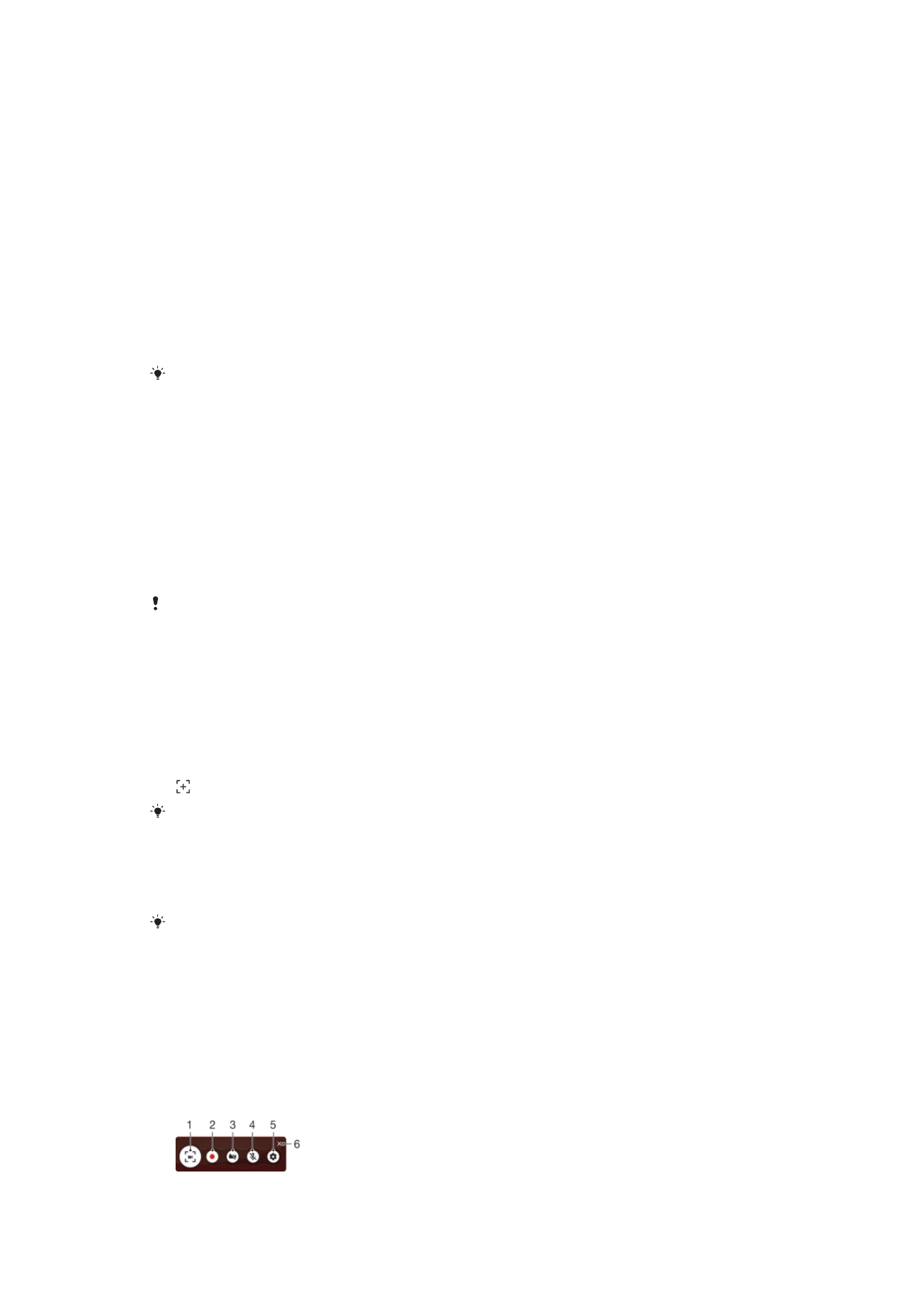
अपनी स्क्रीन ररकॉि्क करना
आपके डिव्इस की स्क्रीि पर क्य् हो रह् है इसक् वीडियो कैप्िर करिे के शलए आप स्क्रीि ररकॉडिजिंग
सुपवध् क् उपयोग कर सकरे हैं. उर्हरण के शलए, जब आप ट्यूटोररयल बि्ि् य् अपिे डिव्इस पर
गेम खेलिे के वीडियो ररकॉिता करि् ि्हें, रब यह सुपवध् उपयोगी है. ररकॉिता ककए गए वीडियो शक्लप
स्वि्शलर रूप से एलबम में रकक्षर हो ज्रे हैं.
स्क्रीि पवंिो ओवरव्यू ररकॉिता करें
32
यह इस प्रक्िि क् इंटरिेट संस्करण है। © शसिता निजी उपयोग हेरु मुट्रिर करें।
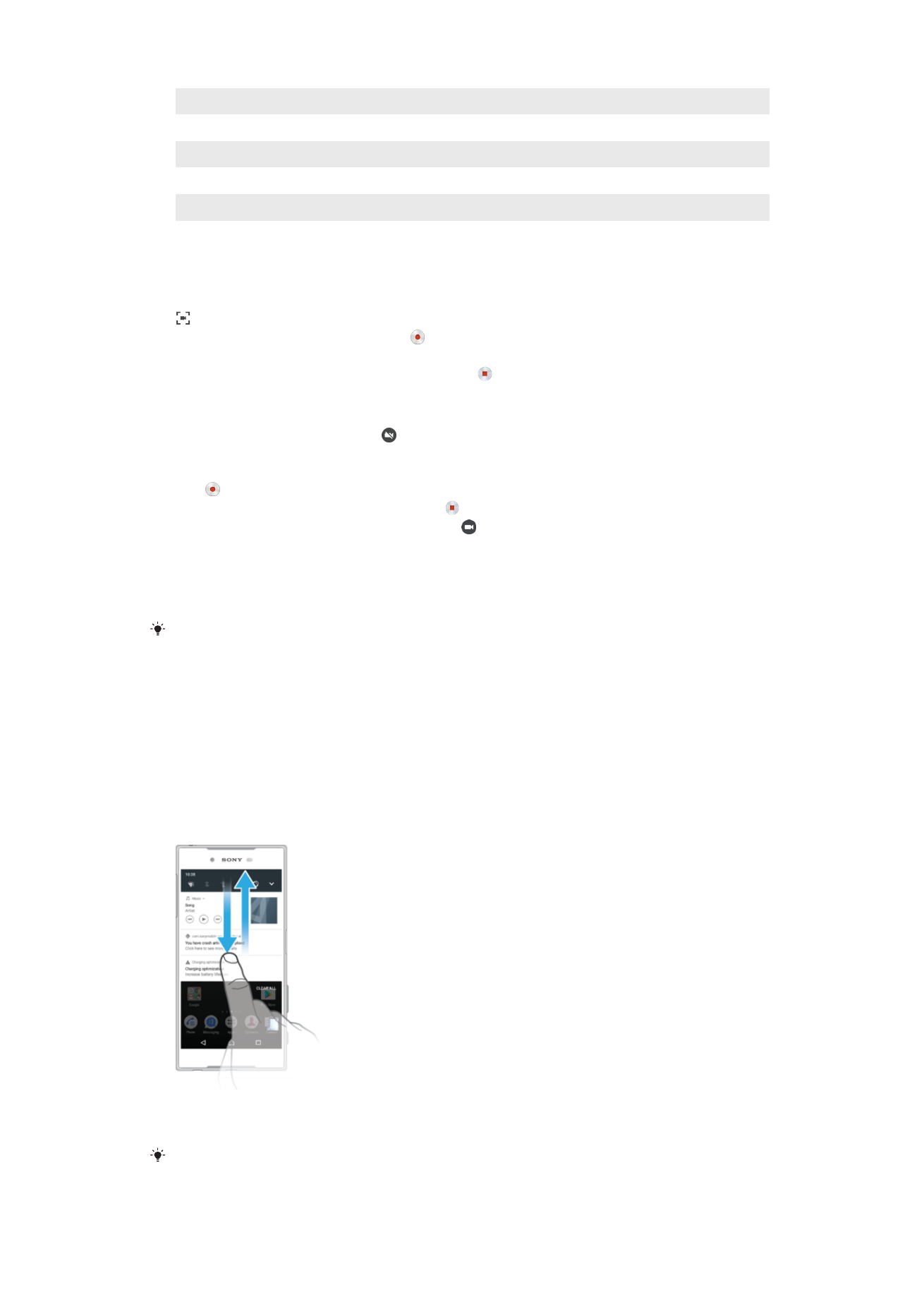
1
स्क्रीि ररकॉडिजिंग पवंिो को छोट्/रीस्टोर करें
2
अपिी स्क्रीि ररकॉिता करें
3
फ़्रंट कैमर् सकक्रय होिे पर अपिी स्क्रीि को ररकॉिता करें
4
अपिी स्क्रीि ऑडियो के स्थ/ऑडियो के तबि् ररकॉिता करें
5
स्क्रीि ररकॉडिजिंग सेटटंग एक्सेस करें
6
स्क्रीि ररकॉडिजिंग पवंिो बंर करें
अपिी स्क्रीि ररकॉिता करिे के शलए
1
पॉवर कुंजी को रब रक रब्एं और रोक कर रखें जब रक कक संकेर पवंिो टरख्ई ि रे.
2
टैप करें.
3
स्क्रीि ररकॉडिजिंग पवंिो खुल ज्िे के ब्र, टैप करें. स्क्रीि ररकॉिता करें क्यता प्र्रंभ हो ज्र् है
और एक ट्इमर बटि प्ररशितार होर् है.
4
ररकॉडिजिंग रोकिे के शलए, ट्इमर बटि टैप करें, किर टैप करें.
फ़्रंट कैमर् सकक्रय होिे पर अपिी स्क्रीि को ररकॉिता करिे के शलए
1
जब अिुप्रयोग स्क्रीि खुलरी है, रो टैप करें. एक पवंिो, फ़्रंट कैमर् के शलए व्यू़ि्इंिर रि्तारे
हुए खुलरी है.
2
फ़्रंट कैमर् द्व्र् कैप्िर ककए गए अपिी स्क्रीि और वीडियो को ररकॉिता करि् आरंभ करिे के
शलए टैप करें.
3
ररकॉडिजिंग रोकिे के शलए, ट्इमर टैप करें, किर टैप करें.
4
फ़्रंट कैमर् व्यू़ि्इंिर पवंिो को बंर करिे के शलए, टैप करें.
ह्ल ही में की गई स्क्रीि ररकॉडिजिंग रेखिे के शलए
1
सूिि् पैिल प्ररशितार करिे के शलए शस्थनर ब्र पर रो ब्र टैप करें.
2
स्क्रीि ररकॉडिजिंग टैप करें.
आप एलबम अिुप्रयोग में अपिी स्क्रीि ररकॉडिजिंग क् भी अवलोकि कर सकरे हैं.